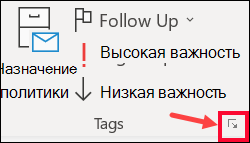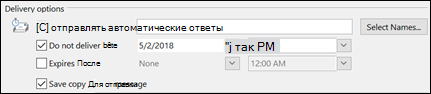Как настроить время в аутлуке
Изменение рабочего времени и рабочих дней в Outlook
В программном обеспечении для коммуникаций Microsoft Lync 2010 или в Microsoft Lync 2010 Attendant можно установить флажок Только в рабочее время, указанное в Outlook, чтобы настройки переадресации звонков применялись только в рабочее время, заданное в Outlook 2010. Чтобы настроить переадресацию звонков, см. статью Установка параметров переадресации звонков.
В клиенте для передачи сообщений и совместной работы Microsoft Office Outlook 2010 можно задать свой собственный календарь рабочих дней и указать рабочее время. По умолчанию в Outlook 2010 рабочая неделя длится с понедельника по пятницу, а рабочий день длится с 08:00 по 17:00. Первым днем недели в календаре является воскресенье.
Чтобы изменить рабочие дни и рабочее время в Outlook 2010, выполните следующие действия.
Откройте календарь Outlook и выберите вкладку Файл.
В разделе Рабочее время выполните одно или несколько из следующих действий.
Чтобы изменить рабочее время, щелкните в списках Время начала и Время окончания время начала и время окончания рабочего дня. Эти значения в основном используются для проверки занятости/доступности при получении приглашения на собрание от других пользователей.
Чтобы изменить рабочую неделю, установите флажки для дней, которые являются рабочими. Снимите флажки для дней, не являющихся рабочими.
Чтобы изменить первый день недели, щелкните день в списке Первый день недели.
Чтобы изменить первую неделю года, щелкните нужный элемент списка Первая неделя года.
Настройка часовой пояс для собрания или встречи в Outlook
Задание часового пояса для события
При создании нового собрания или встречи в Outlook используется часовой пояс по умолчанию, заданный в параметрах календаря Outlook. При желании вы можете указать другой часовой пояс для создаваемого события. Чтобы отобразить селектор Часовой пояс, на вкладке Организатор собрания или Встреча нажмите кнопку Часовые пояса.
Например, на пути из Москвы в Екатеринбург можно создать событие, которое произойдет по времени Екатеринбурга, а не по времени вашего обычного места работы. Указав конкретный часовой пояс для события, можно гарантировать, что время события будет точным, даже если вы, находясь в пути, поменяете часовой пояс на ноутбуке.
Добавление второго или третьего часовой пояса
В последней версии Outlook для Microsoft 365 для Mac и Outlook 2019 в календаре могут отображаться три отдельных часовых пояса. В других версиях для Outlook для Mac можно отобразить только два часовых пояса.
Это может быть, например, местный часовой пояс, часовой пояс другого делового расположения и часовой пояс города, в который вы часто путешествуете. Второй и третий часовые пояса используются только для отображения второго и третьего часовых поясов в представлении календаря и не влияют на способ хранения и отображения элементов календаря.
Выберите Outlook > параметры
В области Часовыепояса выберите показывать второй часовой пояс в представлении «День» и «Неделя» и при необходимости — третий часовой пояс в представлении «День» и «Неделя».
В поле Label для каждого часового пояса введите удобное имя.
Выбранные часовые пояса автоматически появятся в календаре.
Подробнее о часовых поясах
Outlook сохраняет сведения о часовых поясах и летнем времени, чтобы события автоматически отображались в календаре с правильным временем.
Например, предположим, что ваше рабочее место находится в Москве, а коллеги — в Нью-Йорке, где на три часа больше, чем в Москве. Когда коллега отправляет вам приглашение на конференцию в 11:00. Время в Нью-Йорке (восточное время) Outlook время собрания на 8:00 (тихоокеанское время) при просмотре на ноутбуке в Москве.
Если изменить часовой пояс на ноутбуке, Outlook обновит время событий в календаре, используя новый часовой пояс. Например, при поездке в другой часовой пояс и изменении системных настроек ноутбука на новый часовой пояс все события в календаре Outlook будут обновляться соответствующим образом.
Дополнительные сведения
Outlook сохраняет сведения о часовых поясах и летнем времени, чтобы события автоматически отображались в календаре с правильным временем.
Например, предположим, что ваше рабочее место находится в Москве, а коллеги — в Нью-Йорке, где на три часа больше, чем в Москве. Когда коллега отправляет вам приглашение на конференцию в 11:00. Время в Нью-Йорке (восточное время) Outlook время собрания на 8:00 (тихоокеанское время) при просмотре на ноутбуке в Москве.
Если изменить часовой пояс на ноутбуке, Outlook обновит время событий в календаре, используя новый часовой пояс. Например, вы могли переехать в другой город и соответственно изменить параметры системы. Когда вы откроете Outlook, все события в календаре будут обновлены соответствующим образом.
При создании нового события Outlook использует часовой пояс по умолчанию, который можно задать в параметрах календаря Outlook. При желании вы можете задать отдельный часовой пояс для создаваемого события. Чтобы отобразить селектор Часовой пояс в окне собрания, на вкладке Собрания щелкните Часовой пояс.
Например, на пути из Москвы в Екатеринбург можно создать событие, которое произойдет по времени Екатеринбурга, а не по времени вашего обычного места работы. Указав конкретный часовой пояс для события, можно гарантировать, что время события будет точным, даже если вы, находясь в пути, поменяете часовой пояс на ноутбуке.
Когда Outlook получает приглашения или импортирует события из приложений, которые не сохраняют сведений о часовом поясе, то назначает часовой пояс, который вы задали в параметрах календаря Outlook.
Параметры > Настройка языка и часового пояса
Страница Региональные настройки позволяет изменить часовой пояс, язык и формат времени для Outlook Web App. На ней можно выбрать язык, а также форматы даты и времени из имеющихся списков. Параметры даты и времени автоматически настраиваются в соответствии с выбранным языком. Чтобы изменения вступили в силу, обновите страницу браузера или выйдите из системы и войдите снова.
Эта статья применима к приложению Outlook Web App. Оно используется организациями, в которых работа почтовых серверов управляется с помощью Exchange Server 2013 или 2010. Если вы используете Microsoft 365 или Exchange Server 2016, вашей почтовой программой является Outlook в Интернете. Для получения справки по Outlook в Интернете см. раздел Получение справки по Outlook в Интернете.
Чтобы открыть страницу настройки языка, даты и времени с главной страницы Outlook Web App, в верхней части страницы нажмите кнопку Параметры и выберите команду Региональные параметры из списка в области навигации.
Этот параметр позволяет изменить предпочитаемый язык для Outlook Web App. Языковые параметры изначально настраиваются при первом входе в Outlook Web App. После входа в Outlook Web App и выбора языка можно использовать эту страницу для изменения языковых параметров.
Выберите язык. Выберите нужный язык из раскрывающегося списка.
Эти параметры можно настроить форматы даты и времени. Используйте список часовой пояс и параметры стиля даты и времени, чтобы выбрать формат времени и даты, которые Outlook Web App использовать. Настройка языковых параметров автоматически настраивает эти параметры. Однако изменение этих параметров не изменит языковые параметры.
Дополнительные сведения об облегченной версии Outlook Web App, например о том, как вернуться обратно к обычной версии или каковы особенности и ограничения, читайте в статье Outlook Web App Light.
Как настроить время в аутлуке
Как настроить переход на летнее время в Outlook?
Вы когда-нибудь забывали о переходе на летнее время и пропущенных датах? Скучно настраивать летнее время для рабочих графиков? По правде говоря, Microsoft Outlook поддерживает автоматическую настройку часов на летнее время. В этой статье я подробно расскажу о методах перехода на летнее время в Outlook.
 Настройте часы на летнее время в Outlook 2010 и 2013
Настройте часы на летнее время в Outlook 2010 и 2013
Чтобы настроить часы на летнее время в Microsoft Outlook 2010 и 2013, вам необходимо переключиться на систему Windows и изменить настройки часового пояса. И вы можете сделать следующее:
Шаг 1. Щелкните часы на панели задач в правом нижнем углу, а затем щелкните значок Измените настройки даты и времени во всплывающем диалоговом окне. См. Снимок экрана ниже:
Шаг 2. В появившемся диалоговом окне «Дата и время» щелкните значок Изменить часовой пояс кнопку.
Шаг 3: Теперь вы попадаете в диалоговое окно «Настройки часового пояса», отметьте опцию Автоматически настраивать часы на летнее время.
Внимание: Летнее время действительно только для часовых поясов, которые применяют летнее время каждый год.
Шаг 4: нажмите оба OK кнопки, чтобы закрыть два диалоговых окна.
 Настройте часы на летнее время в Outlook 2007
Настройте часы на летнее время в Outlook 2007
В Microsoft Outlook 2007 вы можете настроить часы на летнее время, настроив параметры Outlook. И вы можете сделать следующие шаги:
Шаг 1: нажмите Сервис > Доступные опции.
Шаг 2. В диалоговом окне «Параметры» щелкните значок Параметры календаря Кнопка на Настройки меню.
Шаг 3. Теперь в диалоговом окне «Параметры календаря» щелкните значок часовой пояс кнопку.
Шаг 4. Во всплывающем диалоговом окне Часовой пояс установите флажок Настроить на летнее время.
Шаг 5. Щелкните все OK кнопки, чтобы закрыть три диалоговых окна.
Задержка или планирование времени отправки сообщений электронной почты
Вы можете отложить доставку отдельного сообщения или использовать правила, чтобы отложить доставку всех сообщений, задав правило, чтобы после нажатия кнопки «Отправить» они задерживались в почтовом ящике на указанное время.
Задержка доставки сообщения
При этом на ленте в группе «Теги» выберите стрелку «Дополнительные параметры».
В окне «Параметрыдоставки» выберите параметр «Не доставлять перед доставкой» и щелкните нужные дату и время доставки.
Нажмите кнопку Закрыть.
Когда сообщение будет готово, выберите «Отправить».
После нажатия кнопки Отправить сообщение останется в папке Исходящие до наступления времени доставки.
Если впоследствии возникнет необходимость отправить сообщение немедленно, выполните действия, указанные ниже.
Переключение в папку «Outbox».
Откройте задержанное сообщение.
Выберите стрелку «Дополнительные параметры» в группе «Теги» на ленте.
В группе Параметры отправки снимите флажок Не доставлять до.
Нажмите кнопку «Закрыть» и «Отправить».
Примечание: Для работы этой функции outlook должен быть подключен к Сети.
Задержка доставки всех сообщений
Создав правило, вы можете отложить доставку всех сообщений на срок до двух часов.
Откройте вкладку Файл.
Выберите пункт Управление правилами и оповещениями.
Выберите команду Создать правило.
В диалоговом окне Шаг 1. Выберите шаблон в группе Начать с пустого правила выберите вариант Применение правила к отправленным мной сообщениям и нажмите кнопку Далее.
В списке Шаг 1. Выберите условия отбора установите флажки для нужных параметров и нажмите кнопку Далее.
Если ни один флажок не установлен, появится диалоговое окно с запросом подтверждения. Если нажать кнопку Да, созданное правило будет применяться ко всем отправляемым сообщениям.
В списке Шаг 1. Выберите действия установите флажок задержать доставку на [число] мин..
В диалоговом окне Шаг 2. Измените описание правила (щелкните подчеркнутое значение) щелкните подчеркнутое слово число и введите длительность задержки сообщений перед отправкой (в минутах).
Отправка может быть задержана на срок до 120 минут.
Нажмите кнопку ОК, а затем — Далее.
Установите флажки для всех нужных исключений.
Нажмите кнопку Далее.
В диалоговом окне Шаг 1. Задайте имя правила введите имя созданного правила.
Установите флажок Включить правило.
Нажмите кнопку Готово.
После нажатия кнопки Отправить каждое сообщение будет задерживаться в папке Исходящие на указанное время.
Задержка доставки одного сообщения
В сообщении на вкладке «Параметры» в группе «Дополнительные параметры» нажмите кнопку «Задержка доставки» 
Щелкните Параметры сообщения.
В группе Параметры отправки установите флажок Не доставлять до и укажите дату и время доставки сообщения.
После нажатия кнопки Отправить сообщение останется в папке Исходящие до наступления времени доставки.
Примечание: Если используется учетная запись POP3, Outlook нельзя закрывать до отправки сообщения. Чтобы определить тип используемой учетной записи, в меню Сервис щелкните Настройка учетных записей. На вкладке Электронная почта в столбце Тип перечислены типы учетных записей в активном профиле Outlook.
Задержка доставки всех сообщений
В меню Сервис щелкните Правила и оповещения и нажмите кнопку Создать правило.
В поле Шаг 1. Выберите шаблон в разделе Начать с пустого правила щелкните Проверять сообщения после отправки, а затем нажмите кнопку Далее.
В списке Шаг 1. Выберите условия отбора установите флажки для нужных параметров и нажмите кнопку Далее.
Если ни один флажок не установлен, появится диалоговое окно с запросом подтверждения. Если нажать кнопку Да, созданное правило будет применяться ко всем отправляемым сообщениям.
В списке Шаг 1. Выберите действия установите флажок задержать доставку на [число] мин.
В диалоговом окне Шаг 2. Измените описание правила (щелкните подчеркнутое значение) щелкните подчеркнутое слово число и введите длительность задержки сообщений перед отправкой (в минутах).
Отправка может быть задержана на срок до 120 минут.
Нажмите кнопку ОК, а затем — Далее.
Задайте нужные исключения.
Нажмите кнопку Далее.
В диалоговом окне Шаг 1. Задайте имя правила введите имя созданного правила.
Установите флажок Включить правило.
Нажмите кнопку Готово.
После нажатия кнопки Отправить каждое сообщение будет задерживаться в папке Исходящие на указанное время.
Примечание: Если используется учетная запись POP3, Outlook нельзя закрывать до отправки сообщения. Чтобы определить тип используемой учетной записи, в меню Сервис щелкните Настройка учетных записей. На вкладке Электронная почта в столбце Тип перечислены типы учетных записей в активном профиле Outlook.
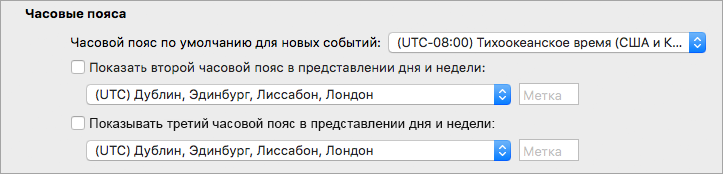


 Настройте часы на летнее время в Outlook 2010 и 2013
Настройте часы на летнее время в Outlook 2010 и 2013